Scopus
Scopus es una Base de Datos bibliográfica de resúmenes y citas de artículos de revistas científicas producida por el grupo editorial Elsevier. Scopus proporciona información bibliográfica y en muchos casos el texto completo de revistas científicas, series monográficas de libros, actas de congresos, patentes y publicaciones comerciales, que cubren las áreas de ciencias, tecnología, medicina y ciencias sociales, incluyendo artes y humanidades.
Además, Scopus proporciona herramientas bibliométricas que miden el rendimiento de instituciones, publicaciones y autores, basadas en el recuento de citas recibidas por cada artículo. Aunque contiene registros que se remontan a 1788, la información sobre citas comienza en 1970.
Entre sus funcionalidades, Scopus permite:
- Buscar documentos y acceder al texto completo en caso de que la Biblioteca tenga suscripción
- Evaluar el rendimiento de la investigación mediante los índices de impacto Scimago Journal Rank (SJR), CiteScore y Source Normalized Impact per Paper (SNIP) o las altmétricas ofrecidas por PlumX
- Rastrear citas para saber qué está de actualidad en un área de investigación, proporcionando los artículos y autores más citados
- Identificar autores y encontrar información relacionada con el autor
- Mantenerse actualizado mediante la creación de alertas de búsqueda y citas y fuentes RSS
Cómo acceder
Desde la página web de la Biblioteca, en la sección busca y encuentra, apartado bases de datos; seleccionándola desde el listado alfabético A-Z de las bases de datos.

Si estamos fuera del Campus, hay que identificarse con las claves de Loyola Online:

Cómo buscar
Al entrar en Scopus encontramos varias opciones de búsqueda.
Búsqueda por documentos. Es la búsqueda que aparece por defecto y se ejecuta introduciendo el término de búsqueda en el cajetín correspondiente (1) y especificando en qué campo debe aparecer dicho término (2).
Se pueden añadir más campos de búsqueda para combinarlos entre sí, limitar la búsqueda a un rango de fechas o utilizar la búsqueda avanzada.
 Búsqueda por autores. Mediante esta búsqueda Scopus proporciona toda la producción científica de un autor determinado así como herramientas de medición que evalúan su rendimiento (recuento de citas e índice h, entre otras). Gracias al identificador de autor, Scopus busca todas las variantes de su nombre y permite al usuario agruparlas para poder obtener todos sus documentos.
Búsqueda por autores. Mediante esta búsqueda Scopus proporciona toda la producción científica de un autor determinado así como herramientas de medición que evalúan su rendimiento (recuento de citas e índice h, entre otras). Gracias al identificador de autor, Scopus busca todas las variantes de su nombre y permite al usuario agruparlas para poder obtener todos sus documentos.
La búsqueda por autor se puede hacer por nombre-apellido, o por ORCID.
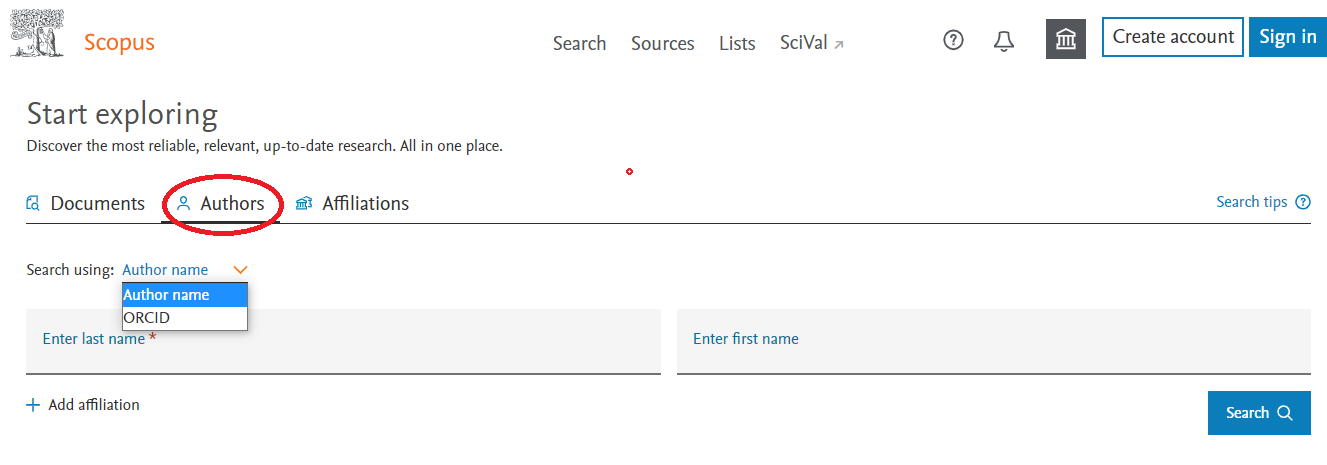
Búsqueda por afiliación. Al buscar por una institución (Affiliations) obtendremos toda su producción científica, así como herramientas de medición que evalúan su rendimiento (recuento de citas, autores, etc).

Búsqueda de revistas. Para buscar por revista hay que seleccionar “Sources” en la parte superior de la pantalla. Podemos buscar una revista por área temática, título, editor o ISSN, tomando la opción correspondiente del desplegable.

Los resultados
La pantalla genérica de resultados muestra la siguiente información:
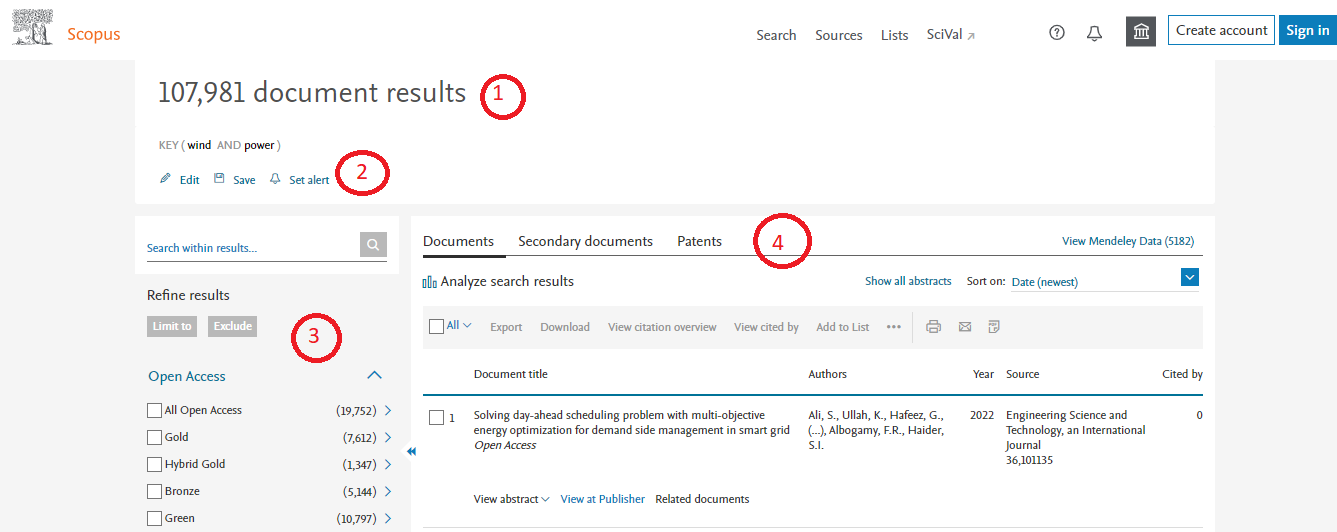
- El número total de resultados
- Opciones para editar o guardar la búsqueda, o crear una alerta
- Opciones para filtrar los resultados, limitando o excluyendo, por la modalidad Open Access, año de publicación, área temática, etc.
- El listado de resultados
Scopus ofrece diferentes resultados en función del tipo de búsqueda que se haya ejecutado.
Resultados de documentos. La ficha de un documento proporciona la siguiente información:

- Acceso al documento (si estuviera disponible) y herramientas de exportación.
- Información bibliográfica (autor o autores, título, etc.)
- Las citas recibidas
- Más abajo aparecen algunas métricas. Pulsando en “view all metrics” pueden verse todas las métricas disponibles
Más abajo aún aparecen las referencias bibliográficas del documento, con enlace a sus respectivos registros en Scopus, en el caso de que estén incluidos en la base de datos.
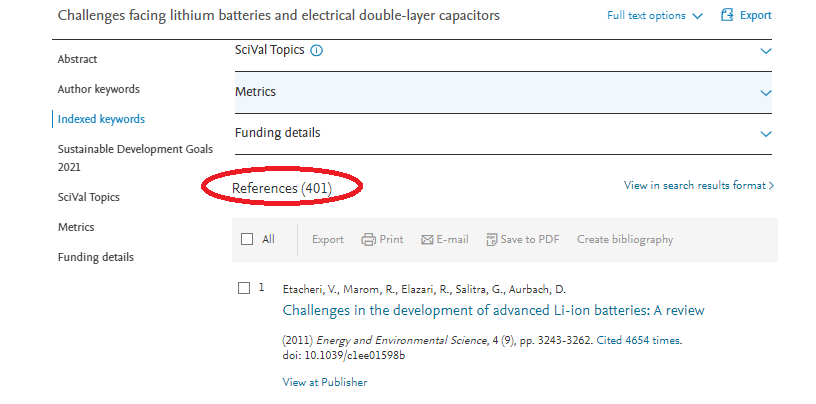
Resultados de autores. Al buscar por un autor, la pantalla de resultados muestra para cada autor: todas las variantes de su nombre, el número de documentos indexados en Scopus, el índice h, la afiliación, la ciudad y el país.

Para ver la ficha completa de un autor hay que pinchar en su nombre en la pantalla de resultados. Aparecerá la siguiente información:

- Información sobre su afiliación actual. Pinchando en “"Show all author info", aparecerán las variantes del nombre, información histórica sobre las filiaciones y áreas de investigación.
- Número de identificación (Scopus Author ID) y enlace a Orcid
- Opciones para editar el perfil y crear alertas de documentos y de autor
- Posibilidad de exportar a formato CVN de FECYT
- Algunas métricas: documentos indexados en Scopus, citas recibidas e índice h
- Un gráfico con la tendencia de documentos y citas
- La opción de ver un análisis de la producción científica del autor. Más información en el apartado Herramientas de análisis. (Ver Herramientas de Análisis. Análisis de autor)
- Un informe de citas
- La opción de ver las referencias de los documentos del autor, las citas que ha recibido, los preprints, los autores con los que ha publicado algún documento, las principales áreas de investigación en las que trabaja, y las subvenciones que haya recibido.
Resultados de revistas. Para acceder a la ficha de una revista hay que pinchar en su título en la pantalla de resultados. La ficha contiene la siguiente información:

- Los datos generales de la publicación
- Información bibliométrica basada en el recuento de citas: SJR, CiteScore y SNIP
- Ver todos los artículos de esa revista disponibles en Scopus
- Crear una alerta de publicación, de forma que cada vez que se incluya un artículo de esa revista en Scopus recibamos una notificación.
- La cobertura de la revista en Scopus, desglosada por años
Herramientas de análisis en Scopus
Además de una base de datos bibliográfica, Scopus es también una herramienta de análisis bibliométrico que ofrece información para la evaluación de la producción científica. Las principales herramientas de análisis de Scopus son:
Análisis de autor. Desde la ficha de autor, pinchando en “Analyze autor output”, se muestra información sobre su producción científica. La primera parte se centra en el análisis del número de documentos publicados y analizarlos según la revista en la que han sido publicados, el tipo de documento, año de publicación o área temática.

Más abajo se proporciona información sobre:

- El índice h. Pulsando en el gráfico se presenta la opción de obtener el índice h excluyendo las autocitas y/o las citas de libros.
- Las citas recibidas. Mostrando el resultado de citas por años.
- Coautores. Muestra los nombres de los autores con los que ha colaborado.
Análisis de revistas. Se puede hacer una comparación de varias publicaciones con la herramienta “Compare sources”, a la que se puede llegar desde la pestaña Sources, a través de la búsqueda avanzada, o desde la ficha de una revista.
Para utilizar esta herramienta en primer lugar hay que buscar y seleccionar las publicaciones que queramos comparar. Éstas se irán añadiendo en el campo situado a la izquierda. La visualización puede ser en forma de tabla o gráfico, y se pueden comparar hasta 10 revista aplicando varios parámetros.
El primer parámetro es el Índice CiteScore. Es el resultado de calcular el número de citas recibidas en un año por los artículos académicos publicados en una revista en los 4 años inmediatamente anteriores, divido por el número total de artículos publicados durante esos mismos 4 años.

Más abajo se presentan los siguientes parámetros:

- Índice SJR (Scimago Journal Rank). Es un factor de medición que establece la calidad de las publicaciones científicas basándose en el recuento de citas obtenidas por cada publicación. El cálculo de este índice se realiza contabilizando el número de citas recibidas ponderando la importancia o prestigio de las revistas de las que proceden dichas citas.
- Índice SNIP (Source Normalized Impact per Paper). Es un factor de medición que contabiliza el número de citas recibidas por una revista durante tres años dividido entre la citación potencial del campo científico de la revista.
- Citas recibidas
- Documentos publicados por año
- Porcentaje de artículos no citados
- Porcentaje de artículos revisados
Análisis de artículos. Para cada documento o artículo, como se recoge en el apartado Resultados de documentos se presentan varias métricas (citas recibidas, almétricas de PlumX, etc.) y, además, Scopus ofrece dos herramientas de análisis: análisis de resultados (Analyze search results) e informe de citas (Citation overview).
Análisis de resultados (Analyze search results)
El análisis de resultados es una herramienta de análisis que compara un grupo de documentos (pueden ser todos los documentos de una búsqueda determinada o aquellos que seleccionemos expresamente).
Para acceder a esta comparativa, tenemos que realizar previamente una búsqueda de artículos y seleccionar el enlace Analyze search results

Al ejecutar el análisis de resultados se muestra el número de documentos desglosados por: año, publicación o revista, autor, afiliación, país, tipo de documento, área temática, y entidad financiadora
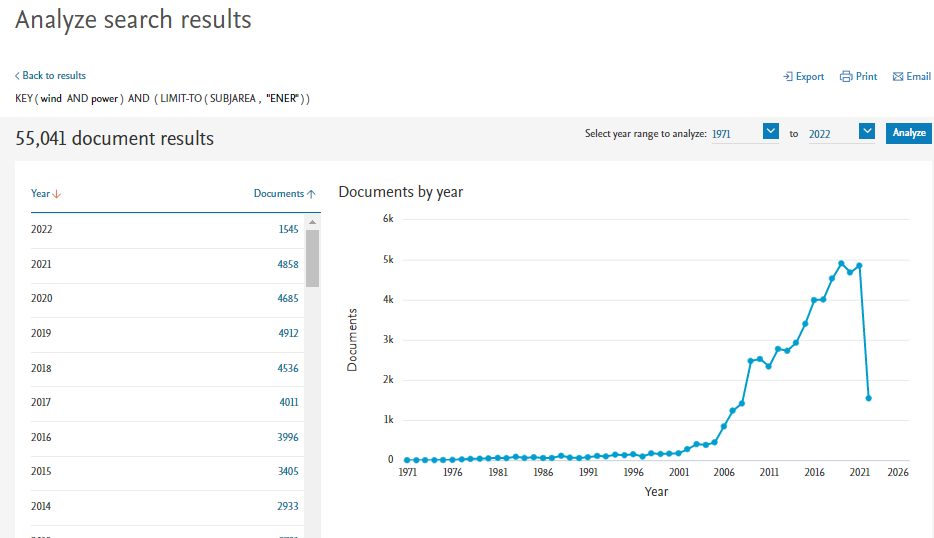


Informe de citas (Citation overview)
El informe de citas (Citation overview), es una herramienta que nos proporciona un análisis de las citas recibidas por un grupo de documentos y su distribución cronológica.
Para poder acceder a esta comparativa tenemos que seleccionar previamente un grupo de documentos desde la pantalla de resultados de la búsqueda de documentos (se puede seleccionar todos los resultados o únicamente los que interese) y hacer clic en View citation overview.

El resultado será un análisis de las citas recibidas por cada artículo seleccionado y su distribución cronológica en formato de gráfica y de tabla

Unificación Identificador ScopusID
Scopus genera perfiles diferentes para un mism@ autor/a relacionado con el uso de variantes de firmas, utilizadas en diferentes momentos de la carrera académica.
Los inconvenientes que esto conlleva son:
- Nuestra producción científica y las citas recibidas aparecen dispersa.
- No es posible calcular con exactitud las métricas de citas recibidas o índice h.
Es importante solicitar a Scopus que unifíque las variantes de firma bajo una única firma, siguiendo los siguientes pasos:
1. Desde la interfaz de Scopus optaremos por la búsqueda por autor. Si encontramos diferentes perfiles de un mismo autor/a, los seleccionamos y hacemos clic en Request to merge authors.

2. Scopus mostrará las siguientes opciones. Señalaremos la primera: Yes, this is my profile y pulsaremos Continue.

3. A continuación, indicaremos nuestra firma principal - Preferred Name (1), para que aglutine las variantes relacionadas (2). Es aconsejable elegir como nombre principal la firma normalizada, aquella que nos identifica y distingue de otr@s investigadores. Observaremos en un desplegable, las diferentes firmas y las seleccionaremos para incluirlas en nuestro perfil de Scopus relacionado con la firma principal. Señalaremos siempre nuestra (3) filiación: Universidad Loyola Andalucía.

En el margen superior aparecerá las diferentes fases de la petición:

4. Tendremos presente la posibilidad de incluir publicaciones que no aparecen en nuestro perfil de autor/a, mediante la opción Search missing documents (1). Estos documentos están publicados bajo nuestra autoría, pero no aparecen en nuestro perfil de autor/a de Scopus (no los asignó de forma automática).

Para facilitar la búsqueda, es aconsejable copiar/pegar el título de la publicación (1).

Tras encontrar nuestras publicaciones, tildamos nuestra autoría - Authors e indicamos de nuevo, la filiación (1). Para finalizar este paso, pulsamos Submit.



Tendremos presente:
- Revisar las publicaciones que forman parte de nuestro ScopusID cada cierto tiempo.
- Buscarnos en la página principal de Scopus, desde la búsqueda de autor, para comprobar si se generó otro perfil de autor/a en Scopus con una variante de firma.
- Estos pasos nos aseguran contar con un único ScopusID que muestre el total de citas recibidas y, por tanto, el índice h correcto.
Scopus, ofrece un servicio de soporte sobre el perfil de autor/a desde la sección: Scopus: Profile and content corrections Support Center
Indicadores de calidad Scopus 2024
Hemos tomado del apéndice Dimensiones, métricas y fuentes de la Bibliometría Narrativa. Criterios mínimos de los medios de difusión de publicaciones publicado en la Resolución de 9 de diciembre de 2024, de la Comisión Nacional Evaluadora de la Actividad Investigadora, las posibles métricas y fuentes aplicables en la configuración de indicadores de impacto científico, impacto social y ciencia abierta, y en la articulación de narrativas para la valoración de aportaciones científicas presentadas a la convocatoria de sexenios de investigación.
Se establecen tres grupos de indicios con sus métricas:

Impacto científico: a nivel de aportación. Las métricas que debemos tener en cuenta son:
Métricas de citación: recurren al número de citas que una publicación ha recibido en trabajos científicos de diversa naturaleza, recopilables a través de bases de datos bibliográficas que tengan la mayor cobertura posible y sean, preferentemente, de carácter no comercial. Con el propósito de contextualizar los datos, mitigar sesgos y proporcionar una representación más precisa del impacto efectivo, es recomendable emplear indicadores como la citación normalizada por categoría y un recuento de citaciones que excluya las autocitas.
Métricas de uso y lectura: Estas métricas se centran en el volumen de descargas, visualizaciones o visitas que ha registrado una aportación en infraestructuras digitales académicas, repositorios científicos o plataformas editoriales.
No será suficiente con aludir al conteo básico, siendo necesario que los datos sean debidamente justificados y contextualizados, por ejemplo, especificando los países, ciudades e instituciones que han accedido a las aportaciones y su relevancia.
Métricas de influencia, utilización o adopción social: Estas métricas se orientan a menciones y referencias provenientes de fuentes externas al ámbito académico y a los medios de publicación tradicionales, ofreciendo una perspectiva sobre la influencia, aplicabilidad o adopción de un resultado de investigación en contextos culturales, educativos, políticos o socioeconómicos.
Para su valoración pueden ser pertinentes las menciones o referencias en documentos no académicos, como los informes de políticas públicas y, si fuera el caso, beneficios de su utilización o adopción. Información proveniente de fuentes directas no académicas, medios de comunicación o plataformas sociales en línea, preferentemente especializadas, incluyendo las menciones o interacciones que las aportaciones científicas reciben, pueden aportar información complementaria sobre las audiencias específicas, tanto sociales como profesionales, que han mostrado interés o han reconocido la contribución del conocimiento científico en diferentes ámbitos de aplicación.
Social: a nivel de medio de difusión. Se señalarán las siguientes métricas:
Métricas sobre el impacto científico del medio. Son indicadores bibliométricos cuantitativos que evalúan el impacto de una revista o editorial dentro de la comunidad científica. Estas métricas abarcan una variedad de indicadores que buscan determinar la relevancia y la influencia del medio en su ámbito disciplinario, así como comparar su rendimiento con el de otras publicaciones similares.
Métricas sobre calidad en la gestión del medio. Se refieren a indicadores que ofrecen información sobre la calidad en la gestión y en los procesos editoriales de un medio. Estas métricas pueden incluir aspectos como tasas de aceptación, tipo de revisión por pares (abierta o no) e internacionalización, y 25 se verifican mediante certificaciones acreditativas que aseguran el cumplimiento de buenas prácticas editoriales estandarizadas.
Ciencia abierta: dimensiones relacionadas con la contribución científica en abierto. Debemos tener en consideración:
Depósito en repositorios digitales de acceso abierto: Se valorará la difusión de las aportaciones en acceso abierto y sin restricciones a través de repositorios institucionales, temáticos o generalistas, por ejemplo, Zenodo o cualquiera de los repositorios agregados por RECOLECTA. Se valorará también la publicación en revistas y plataformas de acceso abierto sin imposición de tasas a las/os autoras/es ni a las/os lectoras/es (modalidad “acceso abierto diamante"), así como en plataformas de publicación de resultados de investigación como Open Research Europe u otras plataformas impulsadas por otras agencias de financiación. En ningún caso, la publicación en revistas de acceso abierto, ya sean comerciales (gold) o sin pago de tasas de publicación (diamante), o en revistas híbridas exime el depósito de las publicaciones en un repositorio.
Compartición de datos, metodologías, programas de ordenador y modelos de aprendizaje automático: Se valorará la publicación, siempre que sea posible, de forma abierta y transparente de los datos de investigación, metodologías y programas de ordenador, a través de infraestructuras especializadas o repositorios que cumplan con estándares de metadatos y conservación a largo plazo, facilitando su replicabilidad, reproducibilidad, accesibilidad, reutilización y perdurabilidad, así como el escrutinio científico.
Es relevante que en el caso de los resultados de investigación el depósito y/o publicación en abierto se realice en infraestructuras y/o repositorios agregados o de confianza, que garanticen el cumplimiento de estándares internacionales (por ejemplo, Zenodo, GitHub o cualquiera de los repositorios agregados por RECOLECTA). Para una adecuada descripción es necesario especificar los repositorios o infraestructuras donde se encuentran depositadas las aportaciones, así como su identificador único persistente (por ejemplo, DOI, Handle, ARK, SWHID o, en general, una URI/URL única permanente). En este apartado se podrán utilizar evidencias métricas de uso, lectura y reutilización, debidamente contextualizadas. Se recomienda asimismo ofrecer detalles sobre el nivel de cumplimiento de los principios FAIR de los conjuntos de datos presentados (fáciles de encontrar, accesibles, interoperables y reutilizables). Asimismo, se considera relevante mencionar, en su caso, la reutilización efectiva de estos productos por otros proyectos o equipos de investigación. Finalmente, será necesario consignar la fecha de inclusión de la contribución en los respectivos repositorios o infraestructuras para fomentar el rastreo cronológico de su difusión.
Ciencia Abierta a la Sociedad: Se valorarán las aportaciones fruto de la generación de conocimiento realizada en colaboración y con la implicación activa de la ciudadanía en todo o parte de proceso de investigación (ciencia 26 ciudadana, ciencia participativa, ciencia comunitaria, etc.) y/o en diálogo con otros sistemas y agentes sociales (administraciones públicas, comunidades locales, colectivos, entidades, organizaciones del tercer sector, etc.).
Citas
Scopus: Citas recibidas, indicador FWC y métricas alternativas
Accedemos a Scopus a través de la web de la Biblioteca, menú Busca y encuentra (1) – Bases de datos (2). Desde la opción Por título (3), pulsaremos sobre la “S” y de nuevo sobre Scopus (4).

En el margen inferior pulsamos en el botón Acceder.
Es importante registrarse como usuari@ y hacer Log in para disfrutar de más funcionalidades ofrecidas por el portal. Si contamos con una cuenta en el gestor bibliográfico Mendeley, Elservier nos reconocerá como usuari@s, únicamente debemos hacer Log In.
Desde la pestaña Documents (1), seleccionamos en la opción de búsqueda Article title, Abstract, Keywords (2) y pulsamos Search (3).

El registro encontrado presenta las métricas relacionadas con el documento.

Señalaremos el percentil, el indicador FWC= Field Citation Impact, el conteo de visualizaciones y otras métricas alternativas en View all metrics.

FWC= Field Citations Impact es un indicador internacional del impacto de una publicación, teniendo en cuenta:
- Año de publicación
- Tipo documental
- Área de investigación
Señalamos que el FWC, es indicador desarrollado por Scopus, muestra la relación entre:

Es importante incluirlo en la narrativa bibliométrica si cuenta con un valor superior a 1. Para señalar que el documento es más citado de lo esperado según la media.
View all metrics (1) muestra las visualizaciones del documento:

Haremos clic de nuevo en More metrics (2), para indicar el número de veces que se guardó el documento en el gestor bibliográfico Mendeley:

Percentil
Scopus: percentil de citación del documento.
Accedemos a Scopus a través de la web de la Biblioteca, menú Busca y encuentra (1) – Bases de datos (2). Desde la opción Por título (3), pulsaremos sobre la “S” y de nuevo sobre Scopus (4).

En el margen inferior pulsamos en el botón Acceder.

Es importante registrarse como usuari@ y hacer Log in para disfrutar de más funcionalidades ofrecidas por el portal. Si contamos con una cuenta en el gestor bibliográfico Mendeley, Elservier nos reconocerá como usuari@s, únicamente debemos hacer Log In.
Desde la pestaña Documents (1), seleccionamos en la opción de búsqueda Article title, Abstract, Keywords (2) y pulsamos Search (3).

El registro encontrado presenta el percentil del documento.


En la narrativa bibliométrica indicaríamos que este artículo está en el 18% [100 (total) – 82 (percentil)=18] de los artículos publicados con más citas en su categoría.
Eliminación de autocitas
Accedemos a Scopus a través de la web de la Biblioteca, menú Busca y encuentra (1) – Bases de datos (2). Desde la opción Por título (3), pulsaremos sobre la “S” y de nuevo sobre Scopus (4).

Realizamos la búsqueda del documento y prestamos atención a la sección de métricas. Hacemos clic en View all metrics:

A continuación, pulsaremos en More metrics para seleccionar la opción auto citas ->Exclude self citations:


Optaremos por eliminar las auto citas del total de citas recibidas, si contamos con un número reducido y la procedencia de estas, viene generada por el propio@ investigador@.
Métricas alternativas
Accedemos a Scopus a través de la web de la Biblioteca, menú Busca y encuentra (1) – Bases de datos (2). Desde la opción Por título (3), pulsaremos sobre la “S” y de nuevo sobre Scopus (4).

Tras la búsqueda del documento, pulsamos sobre la opción View all metrics:

Hacemos clic en More metrics:

Aparecen las distintas métricas alternativas que recoge PlumX Metrics, este artículo presenta: 8 citas en CrossRef y 316 lector@s en el gestor bibliográfico Mendeley.


Al clickar sobre see details accedemos a PlumX Metrics para comprobar las diferentes citas y descargas en el gestor bibliográfico Mendeley.

La Base de Datos Scopus ha sido una de las primeras en incorporar nuevas métricas alternativas.
Actualmente ofrece métricas a nivel de artículo que combinan:
- Las citas recibidas en Scopus junto con la evaluación comparativa de percentiles o Citation benchmarking
- El impacto de las citas ponderadas por campo o Field-weighted citation impact
- Conjunto de altmétricas de PlumX
Scopus y PlumX
Para cada uno de los artículos publicados en Scopus se ofrecen altmétricas de PlumX, divididas en cinco categorías:
- Uso
- Capturas
- Menciones
- Redes sociales
- Citas
end faq





